Kako popraviti ACPI_BIOS_ERROR v operacijskem sistemu Windows 10/8/7?
Windows / / August 05, 2021
Vsi vsak dan uporabljamo računalnik, včasih za osebno, drugič za uradno uporabo. Vendar se stvar poslabša, ko se računalnik ne zažene in v računalniku prejmete sporočila o napakah, ki kažejo ovire. Včasih naletite na ACPI_BIOS_ERROR, ki vam ne omogoča dostopa do vašega sistema in trdega diska.
V takih situacijah morate vedeti nekaj, kar vam lahko pomaga pri popravljanju ACPI_BIOS_ERROR. Če se želite znebiti te napake, morate vedeti, kaj to pomeni, in razloge za težavo. Če želite vedeti te stvari, morate ta članek prebrati do zadnjega, da boste našli najboljše in uporabne rešitve težave.
Kazalo
- 1 Kaj pomeni napaka ACPI Bios?
- 2 Kaj je ACPI?
- 3 Razlogi za ACPI_BIOS_ERROR v sistemu Windows
- 4 Kako se znebiti napake ACPI BIOS?
-
5 Posodobite gonilnik BIOS
- 5.1 Varnostno kopiranje in obnovitev sistema
- 5.2 3. Posodobite BIOS
- 5.3 4. Izbrišite gonilnik, združljiv z Microsoft ACPI
- 5.4 5. Spremenite način ACPI v S1.
- 5.5 Druge metode
- 5.6 Kako varnostno kopirati računalnik na lokalni pogon?
Kaj pomeni napaka ACPI Bios?

Množica ljudi pravi, da so priča modrem zaslonu z napako ACPI_BIOS_ERROR. Vzroka ne poznajo, vendar vam lahko naslednji vodnik pomaga pri uvodu v napako modrega zaslona smrti ali pa skupaj z rešitvami reče BSOD.
Kaj je ACPI?
ACPI pomeni Advanced Configuration in Power Interface. Od izdaje decembra 1996 se ukvarja s porabo energije v računalnikih in mobilnih telefonih, kar je industrijska specifikacija. Koristno je za odkrivanje in konfiguriranje komponent računalniške strojne opreme.
Njegove bistvene funkcije so:
- Odločitev o času vklopa ali izklopa naprave.
- Uporabno je za spreminjanje porabe energije na nizko, ko se baterija izprazni.
- Vodenje potrebnih programov in blokiranje ostalih.
- Takt zmanjšuje glede na dejanske zahteve aplikacij.
- Zmanjšuje potrebe po napajanju matične plošče, ne da bi vnaprej aktiviral naprave.
- Omogočanje napajanja modema in sprejemanja faksov, da stanje pripravljenosti ostane vklopljeno.
- To je koristno pri nadzoru pogona, ko je ta pravilno povezan z računalnikom.
Razlogi za ACPI_BIOS_ERROR v sistemu Windows
- Nepravilna konfiguracija sistemskih gonilnikov.
- Poškodovanje ali prenehanje veljavnosti gonilnikov naprav.
- Konflikt sistemskih gonilnikov z namestitvijo nove strojne opreme.
- Uniči bazo podatkov registra sistema Windows zaradi nedavne spremembe programske opreme.
- Napad virusa ali zlonamerne programske opreme na računalnik.
- Poškodba zagonskega trdega diska
- Dodajanje RAM-a računalniku med mirovanjem (sistem lahko to zazna med nalaganjem datoteke Hiberfil.says)
Kako se znebiti napake ACPI BIOS?
Ko naletite na napako ACPI BIOS iz katerega koli razloga, lahko za rešitev upoštevate naslednje korake.
Posodobite gonilnik BIOS
Če se med postopkom zagona računalnika soočate z napako ACPI BIOS, morda vaši gonilniki niso združljivi ali zastareli. Ker imajo vozniki vodilno vlogo pri prepoznavanju in uporabi strojne opreme; zato lahko povzročijo napako in lahko zrušijo sistem, če ne deluje pravilno. Če se to zgodi, sledite spodnjim korakom.
- Znova zaženite računalnik.
- Obiščite spletno mesto za izdelavo strojne opreme.
- Prebrskajte ustrezne modele in prenesite najnovejše gonilnike.
- Izvedite postopek namestitve gonilnikov.
Če niste prepričani o določenem gonilniku, ki povzroča težave, morate posodobiti vse gonilnike. Odprite tudi Upravitelj naprav in poiščite stare gonilnike in nato z desno miškino tipko kliknite nanje. Potem morate izbrati Posodobi gonilnik in nato izberite Samodejno poiščite posodobljeno programsko opremo gonilnikov. Počakajte nekaj časa, nato pa boste našli posodobitev za namestitev.
Varnostno kopiranje in obnovitev sistema
Ko gre za obnovitev sistema, se lahko pomaknete navzdol, če želite vedeti, kako to lahko storite.
- Pojdi do oknaIskanje polje in tip. Ustvarite obnovitveno točko.
- Pritisnite Enter.
- Odprto Zaščita sistema mapo in nato tapnite Obnovitev sistema.
- Pritisnite Naslednji in izberite obnovitveno točko.
- Ponovno pritisnite Naslednji prebrati vse informacije.
- Klikni Končaj za potrditev in počakajte, da se postopek obnovitve konča.
3. Posodobite BIOS
Prav tako je možno, da je vaš BIOS prestar, potem se lahko pojavi tudi napaka ACPI BSOD. Zato lahko uporabite naslednje metode za posodobitev BIOS-a vašega sistema.
- Potrdite različico sistema BIOS.
- Preverite model svoje matične plošče.
- Brskajte po ustreznem spletnem mestu, da dobite najnovejšo različico.
- Izvlecite različico BIOS-a, ki ste jo prenesli. Za navodila si lahko ogledate njegovo .preberite mapa)
- Vtipkajte BIOS neposredno, nato pa naredite program, ki temelji na sistemu Windows (program pogona DOS USB) in prenesite najnovejšo različico BIOS-a.
- Znova zaženite računalnik.
Če ne morete posodobiti najnovejše različice BIOS-a, lahko način ACPI izklopite na naslednji način, da odpravite to težavo.
- Ko prejmete navodilo, da sistem namesti gonilnike za shranjevanje, morate na tipkovnici pritisniti tipko F7.
- S tem boste lahko tudi nadaljevali postopek namestitve iz računalnika, da odstranite ACPI.
4. Izbrišite gonilnik, združljiv z Microsoft ACPI
- Vstopite v upravitelj naprav.
- Poiščite možnosti Akumulator Microsoftove ACPI kompatibilne metode nadzora.
- Z desno miškino tipko kliknite to in izberite Odstrani napravo možnost.
- Dotaknite se Poiščite spremembe strojne opreme zavihek, nato pa morate počakati.
- Windows naj samodejno dokonča namestitev novih gonilnikov.
- Znova zaženite sistem.
5. Spremenite način ACPI v S1.
Včasih ljudje najdejo ACPI_BIOS_ERROR, ko prebudijo računalnik iz stanja spanja. Če imate tudi isti scenarij, uporabite pomoč v naslednjih korakih.
- Znova zaženite računalnik in tapnite določen gumb za vstop v BIOS; natančno preberite navodila na zaslonu, da boste vedeli, katero možnost je treba pritisniti. (Na splošno so vstopne tipke za BIOS F2, Del, Esc, in F10).
- Odprto Nastavitve napajanja BIOS-a z uporabo puščičnih tipk.
- Poišči Napredno upravljanje porabe energije ali pa je lahko prisoten z imenom APM, nastavitvami porabe itd.
- S puščičnimi tipkami izberite možnost APM in nato tapnite »Vstopi"Možnost za potrditev.
- Spremenite način na S1.
- Zaprite zaslon BIOS-a in shranite vse spremembe.
Druge metode
Ustavite način AHCI
- Odprto BIOS
- Iskati Možnosti shranjevanja ali enaka imena.
- Izberite IDE / RAID nadomestiti z AHCI.
- Zaprite zaslon in shranite spremembe.
Uporabite zagonsko popravilo
- Vzemite namestitveni DVD sistema Windows 10.
- Povežite a USB v računalnik (Prepričajte se, da je USB zagonski)
- Znova zaženite računalnik in tapnite Naslednji
- Izberite možnost izreka Popravite računalnik.
- Izberite Odpravljanje težav.
- Klikni Napredne možnosti in nato izberite Popravilo zagona.
- Upoštevajte vsa navodila in celoten postopek.
Spremenite ID slike OS.
- Odprite BIOS.
- Išči Napredno možnost in izberite Sistemska komponenta
- Iskati ID slike OS tukaj in nastavite na Windows.
- Zaprite zaslon, da shranite spremembe.
- Znova zaženite računalnik.
Kako varnostno kopirati računalnik na lokalni pogon?
Tu je vodnik za varnostno kopiranje računalnika na lokalni pogon.
- Iskanje prenesite namestitveni program (če se nanj ne zanašate, lahko vzamete Poskusizdaja najprej).
- Zaženite namestitveni program in dokončajte postopek namestitve, tako da tapnete Finish.
- Zaženite programsko opremo in tapnite Naj bo preizkusno.
- Izberite Local in tapnite Povežite se gumb v mapi pravi Ta računalnik.
- Programska oprema bo sama izbrala ciljno mapo, če pa jo želite spremeniti, lahko tapnete Cilj.
- Izberite možnost Varnostno kopirajte zdaj in počakajte nekaj časa.
Če imate kakršno koli programsko opremo za overclocking, morate odstraniti nastavitve overclockinga, da se znebite napake ACPI BIOS. Če uporabljate matično ploščo X9DAI, je onemogočanje mostička JPME1 najboljša možnost za odpravo napake. Po naključju vse metode ne uspejo, nato znova namestite Windows v načinu UEFI.
Napaka ACPI BIOS se zgodi prepogosto; zato vam ni treba paničariti, če se s tem soočite. Preizkusite zgoraj omenjene metode, da odpravite težavo, in če se to zgodi, nato natančno preverite postopke in preverite, ali pravilno sledite postopkom. Tam popravite svoje napake in se jih nato znebite. Če imate kakršna koli vprašanja ali povratne informacije po branju tega pisanja, komentar zapišite v polje za komentar.

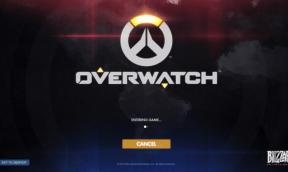
![Prenesite Google Fotoaparat za Ulefone Armor X5 [GCam APK]](/f/de6c3c3186fcb0c7448273042965fb79.jpg?width=288&height=384)
